1、点击下,点击录音文件,所选导入。

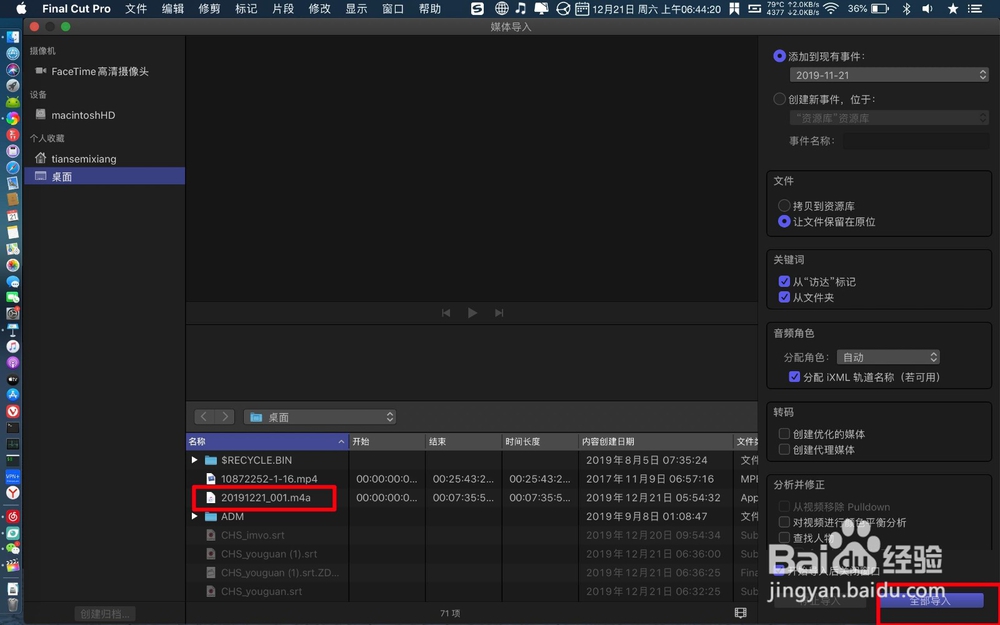
2、拖到时轴录音文件,点击右边喇叭。


3、点击对白1立体声,选双单声道。(双单声道两边才会有声音,否则喇叭只有一半有声音)


4、点击导出,点击默认。


5、在这一栏,点击设置,点击网页托管这。

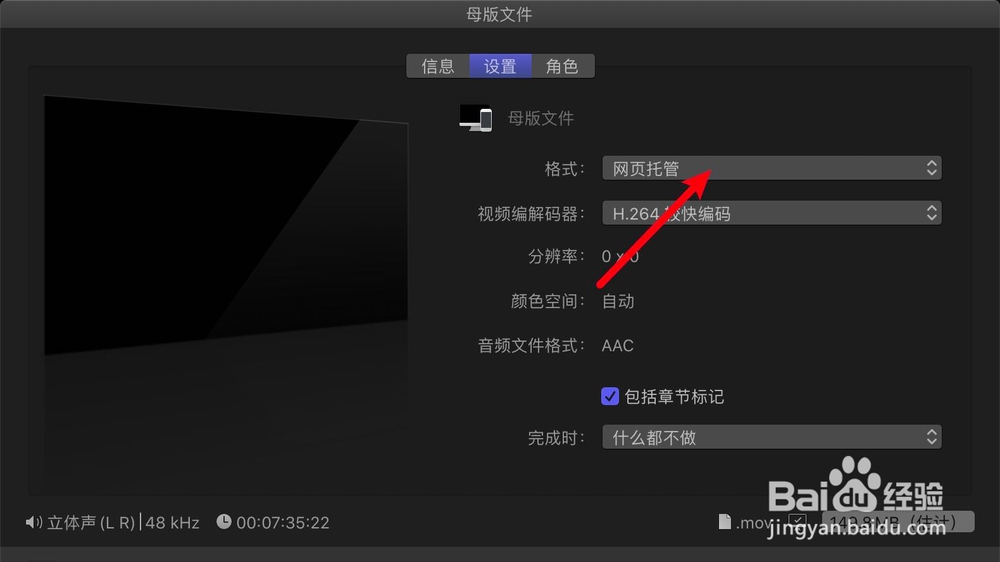
6、选网页托管下的仅音频,仅音频下点击下一步。


7、点击存储,就可以了,如图。

1、点击下,点击录音文件,所选导入。

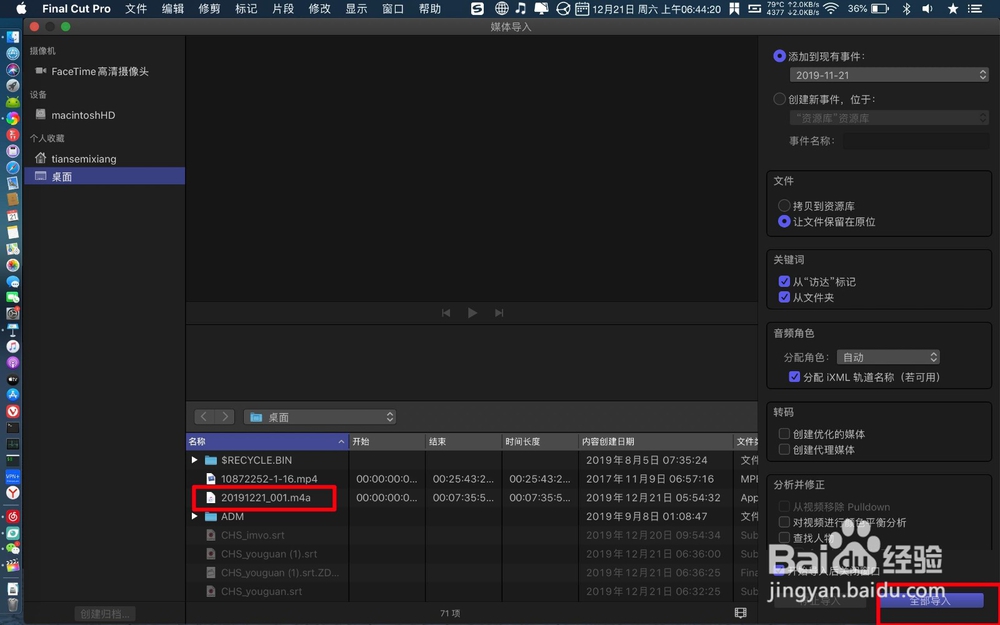
2、拖到时轴录音文件,点击右边喇叭。


3、点击对白1立体声,选双单声道。(双单声道两边才会有声音,否则喇叭只有一半有声音)


4、点击导出,点击默认。


5、在这一栏,点击设置,点击网页托管这。

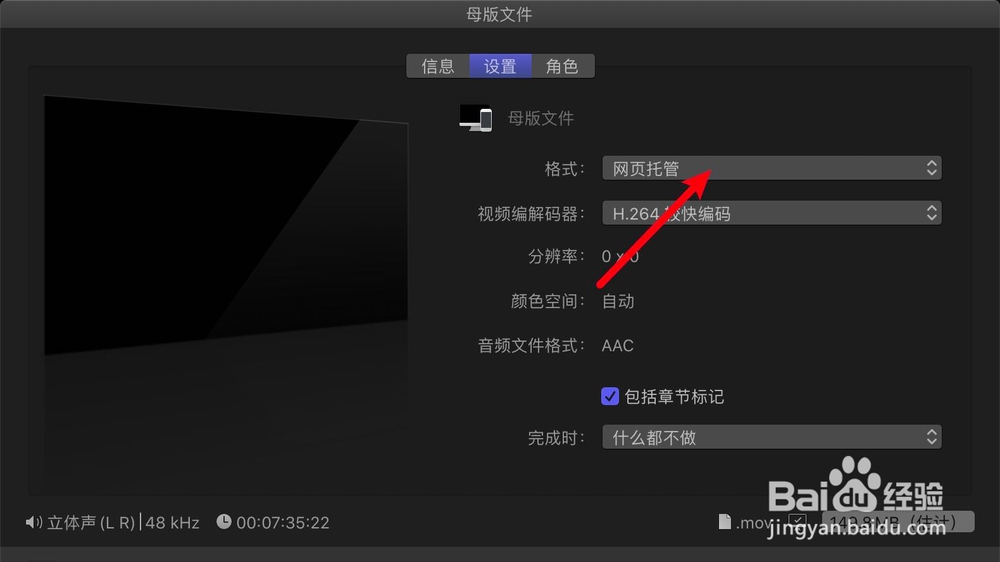
6、选网页托管下的仅音频,仅音频下点击下一步。


7、点击存储,就可以了,如图。
